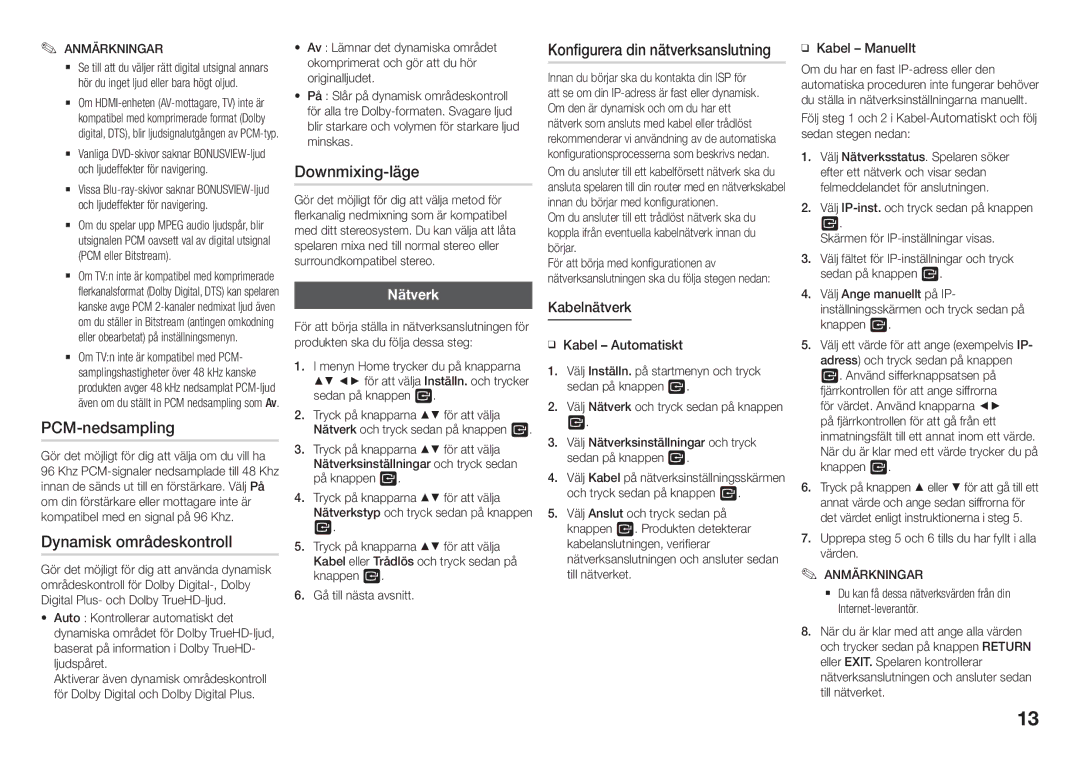✎✎ ANMÄRKNINGAR
`` Se till att du väljer rätt digital utsignal annars hör du inget ljud eller bara högt oljud.
`` Om
`` Vanliga
`` Vissa
`` Om du spelar upp MPEG audio ljudspår, blir utsignalen PCM oavsett val av digital utsignal (PCM eller Bitstream).
`` Om TV:n inte är kompatibel med komprimerade flerkanalsformat (Dolby Digital, DTS) kan spelaren kanske avge PCM
`` Om TV:n inte är kompatibel med PCM- samplingshastigheter över 48 kHz kanske produkten avger 48 kHz nedsamplat
PCM-nedsampling
Gör det möjligt för dig att välja om du vill ha
96 Khz
Dynamisk områdeskontroll
Gör det möjligt för dig att använda dynamisk områdeskontroll för Dolby
•Auto : Kontrollerar automatiskt det dynamiska området för Dolby
Aktiverar även dynamisk områdeskontroll för Dolby Digital och Dolby Digital Plus.
•Av : Lämnar det dynamiska området okomprimerat och gör att du hör originalljudet.
•På : Slår på dynamisk områdeskontroll för alla tre
Downmixing-läge
Gör det möjligt för dig att välja metod för flerkanalig nedmixning som är kompatibel med ditt stereosystem. Du kan välja att låta spelaren mixa ned till normal stereo eller surroundkompatibel stereo.
Nätverk
För att börja ställa in nätverksanslutningen för produkten ska du följa dessa steg:
1.I menyn Home trycker du på knapparna ▲▼ ◄► för att välja Inställn. och trycker sedan på knappen v.
2.Tryck på knapparna ▲▼ för att välja Nätverk och tryck sedan på knappen v.
3.Tryck på knapparna ▲▼ för att välja Nätverksinställningar och tryck sedan på knappen v.
4.Tryck på knapparna ▲▼ för att välja Nätverkstyp och tryck sedan på knappen v.
5.Tryck på knapparna ▲▼ för att välja Kabel eller Trådlös och tryck sedan på knappen v.
6.Gå till nästa avsnitt.
Konfigurera din nätverksanslutning
Innan du börjar ska du kontakta din ISP för att se om din
Om du ansluter till ett trådlöst nätverk ska du koppla ifrån eventuella kabelnätverk innan du börjar.
För att börja med konfigurationen av nätverksanslutningen ska du följa stegen nedan:
Kabelnätverk
ĞĞKabel – Automatiskt
1.Välj Inställn. på startmenyn och tryck sedan på knappen v.
2.Välj Nätverk och tryck sedan på knappen v.
3.Välj Nätverksinställningar och tryck sedan på knappen v.
4.Välj Kabel på nätverksinställningsskärmen och tryck sedan på knappen v.
5.Välj Anslut och tryck sedan på knappen v. Produkten detekterar kabelanslutningen, verifierar nätverksanslutningen och ansluter sedan till nätverket.
ĞĞKabel – Manuellt
Om du har en fast
1.Välj Nätverksstatus. Spelaren söker efter ett nätverk och visar sedan felmeddelandet för anslutningen.
2.Välj
Skärmen för
3.Välj fältet för
4.Välj Ange manuellt på IP- inställningsskärmen och tryck sedan på knappen v.
5.Välj ett värde för att ange (exempelvis IP- adress) och tryck sedan på knappen v. Använd sifferknappsatsen på fjärrkontrollen för att ange siffrorna
för värdet. Använd knapparna ◄► på fjärrkontrollen för att gå från ett inmatningsfält till ett annat inom ett värde. När du är klar med ett värde trycker du på knappen v.
6.Tryck på knappen ▲ eller ▼ för att gå till ett annat värde och ange sedan siffrorna för det värdet enligt instruktionerna i steg 5.
7.Upprepa steg 5 och 6 tills du har fyllt i alla värden.
✎ANMÄRKNINGAR✎
`` Du kan få dessa nätverksvärden från din
8. När du är klar med att ange alla värden och trycker sedan på knappen RETURN eller EXIT. Spelaren kontrollerar nätverksanslutningen och ansluter sedan till nätverket.
13